5 tapaa korjata Safari ei avaudu Macissa
Vaikka Safari on vähemmän tunnettu, vähemmän käytetty selain verrattuna Google Chromeen(Google Chrome) tai Mozilla Firefoxiin(Mozilla Firefox) ; Silti se johtaa uskollisten Apple - (Apple) käyttäjien(users) kulttia . Sen yksinkertainen käyttöliittymä ja keskittyminen yksityisyyteen tekevät siitä houkuttelevan vaihtoehdon erityisesti Applen (Apple) käyttäjille(users) . Kuten mikään muu sovellus, Safari ei myöskään ole immuuni häiriöille, kuten Safari ei avaudu Macissa(Mac) . Tässä oppaassa olemme jakaneet joitain nopeita ratkaisuja korjataksesi Safari , joka ei vastaa Mac - ongelmaan.
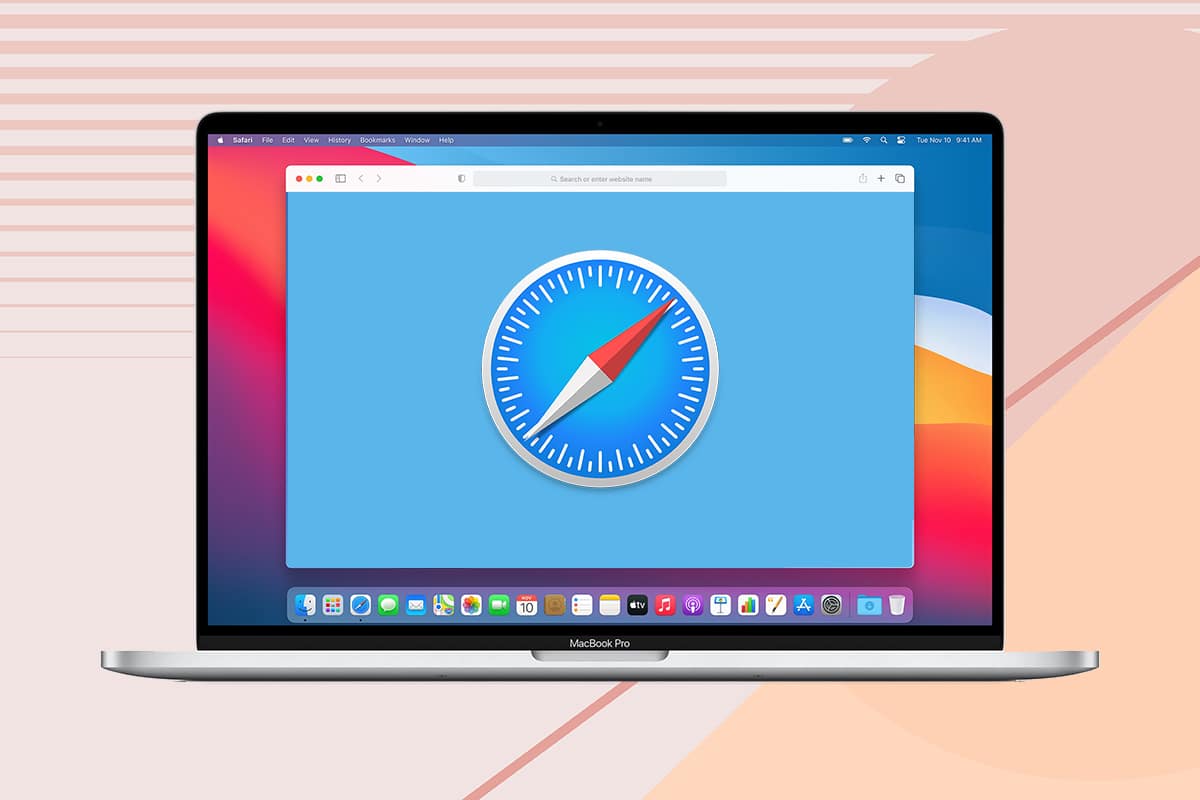
Kuinka korjata Safari ei vastaa Macissa(How to Fix Safari Not Responding on Mac)
Jos huomaat pyörivän rantapallokohdistimen(spinning beach ball cursor ) ja Safari - ikkuna ei avaudu näytölläsi, tämä on Safari ei avaudu Mac - ongelmassa. Voit korjata tämän jollakin alla luetelluista tavoista.
Napsauta tätä ladataksesi uusimman (Click here)Safarin(Safari) version Mac -tietokoneellesi .
Tapa 1: Käynnistä Safari uudelleen(Method 1: Re-launch Safari)
Ennen kuin yrität kokeilla muita vianmääritysmenetelmiä, helpoin ratkaisu on sulkea sovellus ja avata se uudelleen. Näin voit käynnistää Safarin(Safari) uudelleen Macissasi:
1. Napsauta hiiren kakkospainikkeella Dockissa näkyvää Safari -kuvaketta.(Safari icon)
2. Napsauta Lopeta(Quit) kuvan mukaisesti.
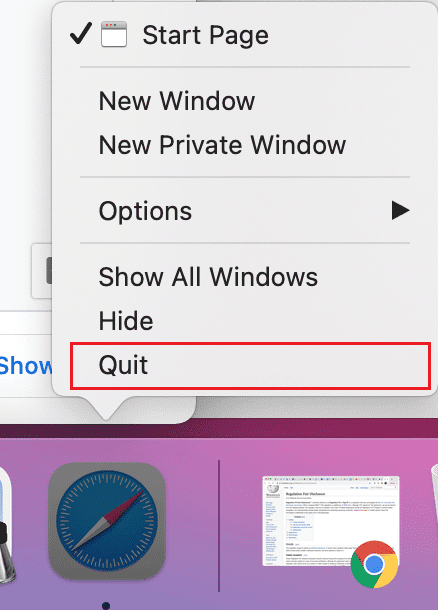
3. Jos tämä ei auta, napsauta Omenavalikko (Apple Menu) > Force Quit . Katso annettu kuva.

4. Napsauta nyt Safaria(Safari) käynnistääksesi sen. Tarkista, onko Safari ei lataa sivuja Macissa(Mac) , onko ongelma ratkaistu.
Lue myös: (Also Read:) Mac-sovellusten pakottaminen sulkemaan pikanäppäimellä(How to Force Quit Mac Applications With the Keyboard Shortcut)
Tapa 2: Poista tallennetut verkkosivustotiedot(Method 2: Delete Saved Website Data)
Safari -selain tallentaa jatkuvasti tietoja hakuhistoriastasi, usein katsotuista sivustoista, evästeistä jne., jotta selaamisestasi tulee nopeaa ja tehokasta. On melko todennäköistä, että osa näistä tallennetuista tiedoista on vioittunut tai liian suuri, minkä vuoksi Safari ei vastaa Macissa(Mac) tai Safari ei lataa sivuja Macissa(Mac) . Noudata(Follow) annettuja ohjeita poistaaksesi kaikki verkkoselaimen tiedot:
1. Avaa sovellus napsauttamalla Safari -kuvaketta.(Safari)
Huomautus:(Note:) Vaikka varsinainen ikkuna ei ehkä tule näkyviin, Safari - vaihtoehdon pitäisi silti näkyä näytön yläosassa.
2. Napsauta seuraavaksi Tyhjennä historia(Clear History) kuvan mukaisesti.

3. Napsauta Asetukset(Preferences) > Tietosuoja(Privacy) > Hallitse Web-sivuston tietoja(Manage Website Data) .

4. Valitse lopuksi Poista kaikki(Remove All) poistaaksesi kaikki tallennetut verkkotiedot.
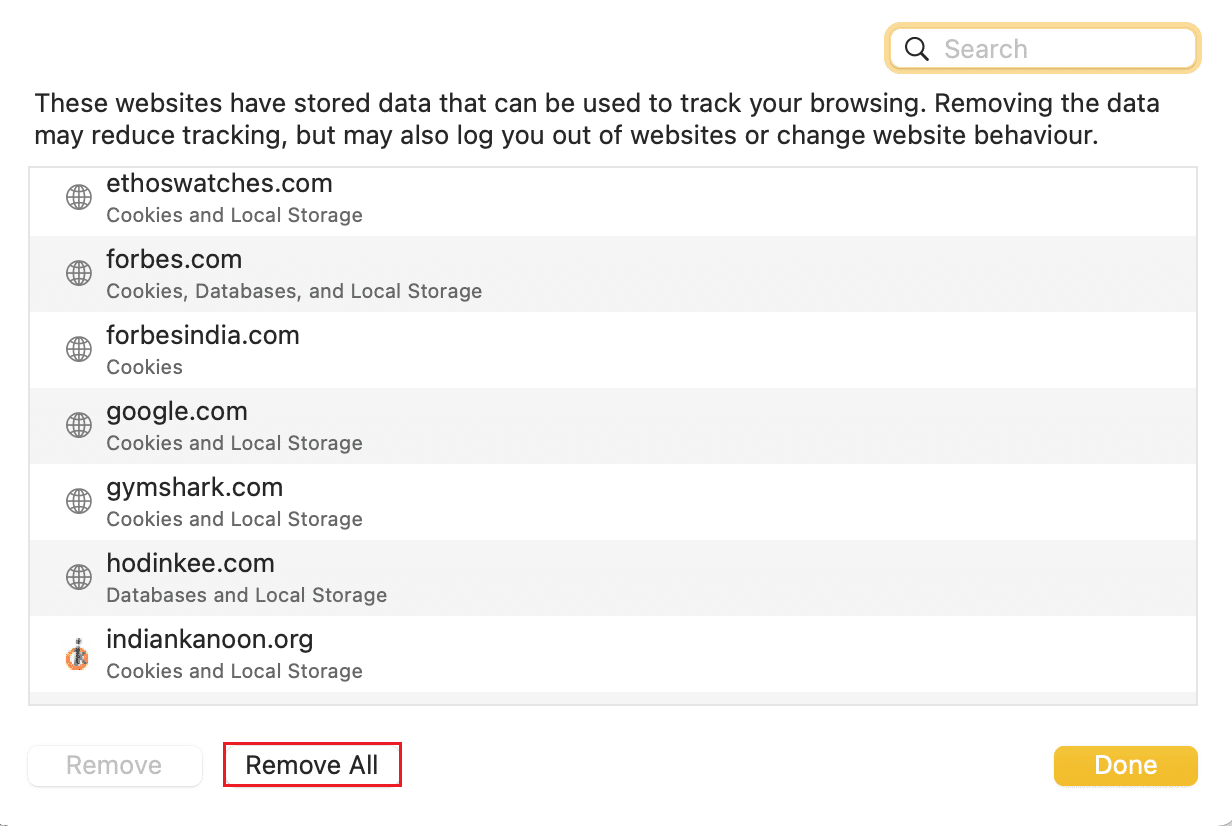
Kun verkkosivustosi tiedot on tyhjennetty, Safari ei avaudu Macissa(Mac) -ongelma pitäisi ratkaista.
Tapa 3: Päivitä macOS(Method 3: Update macOS)
Varmista(Make) , että Macissasi(Mac) on uusin käyttöjärjestelmäohjelmisto, sillä uudemmat versiot sovelluksista eivät välttämättä toimi kunnolla vanhentuneessa macOS:ssä. Tämä tarkoittaa , että Safari ei avaudu Macissa(Mac) , joten sinun tulee päivittää Mac seuraavasti:
1. Napsauta Omenavalikosta Järjestelmäasetukset(System Preferences) .
2. Napsauta seuraavaksi Ohjelmiston päivitys(Software Update) kuvan osoittamalla tavalla.

3. Lataa ja asenna uusi macOS-päivitys, jos sellainen on, noudattamalla näytön ohjattua toimintoa.(on-screen wizard)
MacOS:n päivittäminen korjaa sen, että Safari ei vastaa Mac-ongelmaan.( fix Safari not responding on Mac issue.)
Lue myös: (Also Read:) Selaushistorian tyhjentäminen missä tahansa selaimessa(How to Clear Browsing History in Any Browser)
Tapa 4: Poista laajennukset käytöstä(Method 4: Disable Extensions)
Safari -laajennukset voivat tehdä verkossa surffaamisesta paljon helpompaa tarjoamalla palveluita, kuten mainoksia ja seurantatoimintojen estotoimintoja tai lisättyä lapsilukkoa. Huono puoli on kuitenkin se, että jotkin näistä laajennuksista voivat aiheuttaa teknisiä häiriöitä, kuten Safari ei lataa sivuja Macissa(Mac) . Katsotaanpa, kuinka voit poistaa laajennukset käytöstä macOS-laitteesi Safari -selaimessa:
1. Napsauta Safari - kuvaketta ja napsauta sitten Safari oikeasta yläkulmasta.
2. Napsauta Preferences > Laajennukset(Extensions) alla olevan kuvan mukaisesti.

3. Kytke laajennus(Extension ) pois päältä yksitellen varmistaaksesi, mikä laajennus on ongelmallinen, ja poista(Disable) se sitten käytöstä.
4. Vaihtoehtoisesti poista (Disable) kaikki(all) käytöstä kerralla korjataksesi Safari ei avaudu Macissa(Mac) .
Tapa 5: Käynnistä vikasietotilassa(Method 5: Boot in Safe Mode)
Macin(Mac) käynnistäminen vikasietotilassa(Safe Mode) ohittaa monia tarpeettomia taustaprosesseja ja saattaa mahdollisesti korjata mainitun ongelman . Näin voit käynnistää Macin(Mac) uudelleen vikasietotilassa:
1. Sammuta(Turn off) Mac PC.
2. Aloita käynnistys painamalla virtapainiketta(Power button) .
3. Pidä Vaihto-näppäintä painettuna(Shift key) .
4. Vapauta Shift - näppäin, kun näet kirjautumisnäytön(log-in screen) .

Macisi on nyt vikasietotilassa (Mac). (Safe Mode)Voit nyt käyttää Safaria(Safari) ilman virheitä.
Huomautus:(Note:) Jos haluat palauttaa Macin normaalitilaan(Normal mode) , käynnistä laite uudelleen tavalliseen tapaan.
Usein kysytyt kysymykset (FAQ)(Frequently Asked Questions (FAQ))
Q1. Miksi Safari ei avaudu Macissani?(Q1. Why is Safari not opening on my Mac?)
V: Voi olla monia syitä, miksi Safari ei toimi. Tämä voi johtua tallennetuista verkkotiedoista tai viallisista laajennuksista. Vanhentunut macOS- tai Safari - sovellus voi myös estää Safaria(Safari) toimimasta kunnolla.
Q2. Kuinka voin korjata, että Safari ei lataa sivuja Macissa?(Q2. How do I fix Safari not loading pages on Mac?)
V: Ensimmäinen askel on lopettaa(Quit) tai pakottaa sulkemaan(Force quit) sovellus ja käynnistämään se uudelleen. Jos tämä ei auta, voit yrittää tyhjentää Safarin(Safari) verkkohistorian ja poistaa laajennuksia. Safari - sovelluksen ja macOS-version päivittämisen pitäisi myös auttaa. Voit myös yrittää käynnistää Macin vikasietotilassa (Mac)ja(Safe Mode) sitten käynnistää Safarin(Safari) .
Suositus:(Recommended:)
- Korjaus Järjestelmään liitetty laite ei toimi(Fix A Device Attached to the System is Not Functioning)
- Kuinka korjata viestit, jotka eivät toimi Macissa(How to Fix Messages Not Working on Mac)
- Ponnahdusikkunoiden estäminen Safarissa Macissa(How to Block Pop-ups in Safari on Mac)
- Korjaa iMessage Not Delivered Macissa(Fix iMessage Not Delivered on Mac)
Toivomme, että pystyit korjaamaan Safari ei avaudu Macissa(Mac) ongelman hyödyllisen ja kattavan oppaamme avulla. Kerro meille, mikä menetelmä toimi sinulle. Jos sinulla on kysyttävää tai ehdotuksia, pudota ne kommenttiosioon.
Related posts
12 tapaa korjata Mac-kohdistin katoaa
Kuinka korjata Mac-kamera, joka ei toimi
Korjaa iMessage Not Delivered Macissa
Korjaa Safari Tämä yhteys ei ole yksityinen
Ponnahdusikkunoiden estäminen Safarissa Macissa
Kuinka korjata Whatsapp-kuvat, jotka eivät näy galleriassa
Korjaa iTunes avautuu jatkuvasti itsestään
Korjaa vain yhdessä korvassa toistavat AirPods
Korjaa iPhonen viesti-ilmoitus, joka ei toimi
12 tapaa korjata iPhonen tallennustilan koko ongelma
Korjaa MacBook, joka ei lataudu, kun se on kytkettynä
Miksi Macin Internet on yhtäkkiä niin hidas?
Korjaa Mac-ohjelmistopäivityksen juuttunut asennus
Discord ei avaudu? 7 tapaa korjata epäsopu ei avaa ongelmaa
6 tapaa korjata MacBookin hidas käynnistys
10 parasta Android-emulaattoria Windowsille ja Macille
AirPods ei nollaa ongelman korjaaminen
Korjaa iCloud-kuvat, jotka eivät synkronoidu tietokoneeseen
Korjaa iPhonen ylikuumeneminen ja se ei käynnisty
Korjaa tämä kohde ei ole tilapäisesti saatavilla -virhe
